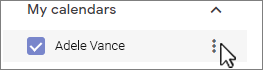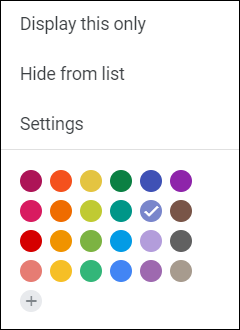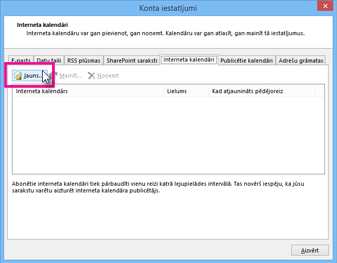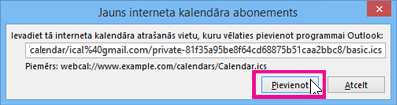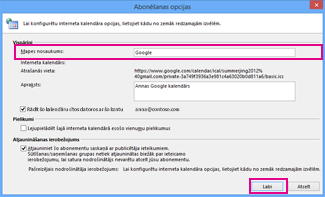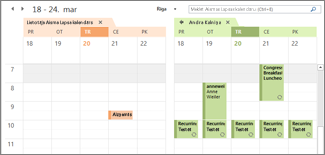Sava Google kalendāra skatīšana programmā Outlook
Attiecas uz
Importējot sava Google kalendāra momentuzņēmumu programmā Outlook, to varat skatīt kopā ar citiem kalendāriem Outlook skatā. Lai importēto kalendāru uzturētu atjauninātas, google kalendāra abonēšana pakalpojumā Outlook. Ja to nedarīsit, vienīgais veids, kā to atjaunināt, būs importēt citu, aktuālāku momentuzņēmumu. Ja plānojat vairs izmantot Google kalendāru, bet vēlaties paturēt savus notikumus, varat importēt savu Google kalendāru programmā Outlook , lai visas jūsu tikšanās būtu integrētas vienā Outlook kalendāra skatā.
Tālāk atlasiet cilnes opciju Outlook versijai, kuru izmantojat. Kādu Outlook versiju es izmantoju?
Piezīme.: Ja darbības, kas jāveic šajā cilnē Jauna programma Outlook , nedarbojas, iespējams, vēl neizmantojat programmu Outlook darbam ar Windows. Atlasiet Klasisko Outlook un izpildiet šīs darbības.
-
Savā Google kalendāra kontā atlasiet Mani kalendāri un izvēlieties vertikālo daudzpunkti (⋮) pa labi no kalendāra nosaukuma.
-
Atlasiet Iestatījumi un koplietošana, ritiniet uz leju līdz Integrēt kalendāru, un lodziņā Slepenā adrese iCal formātā atlasiet pogu
-
Pārslēdzieties uz savu jaunā Outlook kalendāru.
-
Zem kalendāra režģa kreisajā pusē atlasiet Pievienot kalendāru, pēc tam atlasiet Abonēt tīmeklī.
-
Ielīmējiet nokopēto vietrādi URL adreses joslā un pēc tam atlasiet Importēt.
Google kalendāra abonēšana
Interneta kalendāra (iCal) abonements Outlook jūsu Google kalendāra bezmaksas kopiju.
-
Piesakieties savā Google kalendāra kontā.
-
Kreisajā kolonnā noklikšķiniet uz Mani kalendāri, lai to izvērstu, un pēc tam novietojiet kursoru virs kalendāra, kuru vēlaties pievienot klasiskajiem kalendāriemOutlook kā interneta kalendāra abonementu. Atlasiet daudzpunkti pa labi no kalendāra nosaukuma un pēc tam atlasiet Iestatījumi un koplietošana:
-
Lapas apakšdaļā sadaļā Integrēt kalendāru atrodiet lodziņu Slepena adrese iCal formātā un pēc tam atlasiet pogu
-
KlasiskajāOutlook atlasiet Fails > Konta iestatījumi > Konta iestatījumi.
-
Cilnē Interneta kalendāri noklikšķiniet uz Jauns.
-
Ielīmējiet adresi, kuru nokopējat 3. darbībā, nospiežot taustiņu kombināciju Ctrl+V, pēc tam noklikšķiniet uz Pievienot.
-
Lodziņā Mapes nosaukums ierakstiet kalendāra nosaukumu, kādu vēlaties redzēt klasiskajā kalendāraOutlook, un pēc tam noklikšķiniet uz Labi.
Kad sākat klasiskoOutlook, tā pārbauda Google kalendāru, vai nav atjauninājumu, un lejupielādē visas izmaiņas. Kamēr programma Outlook ir atvērta, tā arī periodiski pārbauda, vai nav atjauninājumu, un lejupielādē tos. (Google kalendārs norāda Outlook cik bieži pārbaudīt, vai nav atjauninājumu.)
Piezīme.: Izmaiņas, kuras veicat Outlook netiek nosūtītas uz Google kalendāru. Lai atjauninātu savu Google kalendāru, atveriet Google kalendāru no pārlūkprogrammas.
Kalendāra importēšana no Google kalendāra
Svarīgi!: Importētais kalendārs ir statisks momentuzņēmums. tas netiek patstāvīgi atjaunināts. Lai to atjauninātu, abonējiet to (kā aprakstīts iepriekš) vai vēlāk atkārtojiet šo procedūru, lai importētu sava Google kalendāra jaunākās versijas kopiju.
-
Piesakieties savā Google kalendāra kontā.
-
Kreisajā kolonnā noklikšķiniet uz Mani kalendāri, lai to izvērstu , un pēc tam novietojiet kursoru virs kalendāra, kuru vēlaties importēt no Google kalendāra.
-
Atlasiet daudzpunkti pa labi no kalendāra nosaukuma un pēc tam atlasiet Iestatījumi un koplietošana:
-
Sadaļā Kalendāra iestatījumi atlasiet Eksportēt kalendāru.
Interneta kalendāra (interneta .ics) fails nekavējoties tiek saglabāts kā saspiests (.zip) fails mapē Lejupielādes.
-
Dialoglodziņā Failu pārlūks peles labo pogu noklikšķiniet uz saspiestā faila un pēc tam atlasiet Izvilkt visu. (Šī opcija noņem saspiešanu un .ics failu; pēc tam varat to importēt Outlook.)
-
KlasiskajāOutlook atlasiet Failu >Atvērt & eksportēt >/eksportēt.
-
Importēšanas un eksportēšanas vednī atlasiet Importēt iCalendar (iCalendar .ics) vai vCalendar failu (.vcs), pēc tam atlasiet Tālāk.
-
Logā Pārlūkot naviģējiet uz 5. .ics saglabāto attēlu, atlasiet to un pēc tam atlasiet Labi.
-
Atlasiet Atvērt kā jaunu. Vienumi tiek automātiski importēti jūsu kalendārā.
Kalendārs tiek atvērts līdzās atvērts skatā lietojumprogrammā Outlook Kalendārs. Tas tiek pievienots arī Navigācijas rūts kalendāru skatam zem Citi kalendāri.
Nākamās darbības
Tālāk ir izklāstītas dažas citas darbības, ko varat veikt, lai iestatītu Outlook:
-
Kontaktpersonu importēšana programmā Outlook darbam ar Windows: Norādījumi par Gmail kontaktpersonu importēšanu ir pieejami šeit.
-
Office 365 mobilā iestatīšana. Iestatiet e-pastu vai Office programmas tālrunī vai planšetdatorā.
Papildinformāciju par mācību Microsoft 365 skatiet Office 365 centrā.